Da vi allerede har brugt meget tid på at diskutereden forkortede biografi om iOS 8, vil vi springe over den særlige introduktion og gå lige til kødet i sagen. Widgets er nu regelmæssige bestanddele af iOS 8, hvor iOS 7 tilbydes en kontrol ikke mere kompleks end en slukket switch; kan du nu helt tilpasse dit underretningscenter og hvilke widgets du viser der og i hvilken rækkefølge. Lad os se på, hvordan vi gør nøjagtigt det på iOS 8.

Lad mig indlede denne vejledning med en åbenlystforbehold; skal du have widgets installeret for at noget af dette skal være effektivt. Hvis jeg er åbenlyst, vil jeg gå et skridt videre og hævde, at du har brug for iOS 8 installeret for, at noget af dette kan fungere. Widgets kan downloades fra App Store, som enhver normal app ville gøre. Nogle widgets er udelukkende widgets med et appikon til konfiguration, mens andre widgets supplerer en app. Evernote og Dropbox fungerer som eksempler på sidstnævnte.
Vi kan illustrere denne metode gennem Evernote (som sædvanlig). Det allerførste trin er at trække Notification Center ned, da det er her, widgets er bosiddende. Her ser du to faner, 'I dag' og 'Meddelelser'. 'Meddelelser' er det sted, hvor alle dine sædvanlige påmindelser stoler på, du behøver ikke være bekymret for denne fane til denne vejlednings formål.
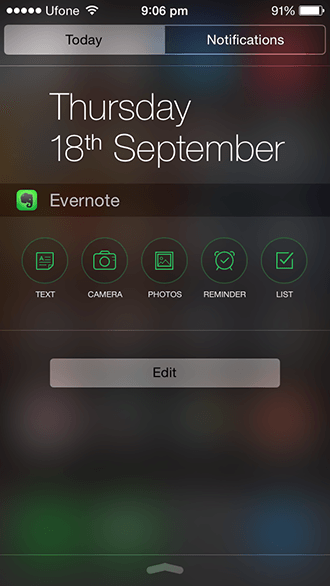
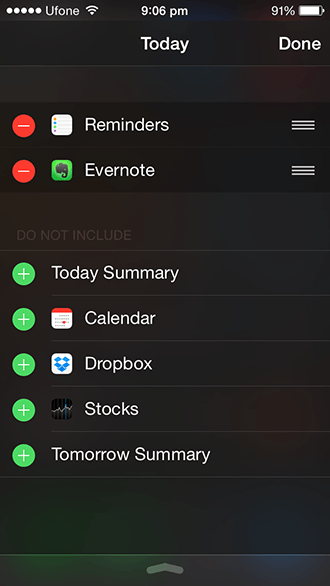
I 'I dag' ser du standardwidgetsinklusive i dag, vejr, lagre, påmindelser osv. Rul helt ned, indtil du ser knappen, der lyder "Rediger". Tryk på det. Dette giver dig en liste over alle tilgængelige widgets på enheden. De aktive widgets er angivet med et rødt strejf og inaktive widgets angivet med et grådigt plus.
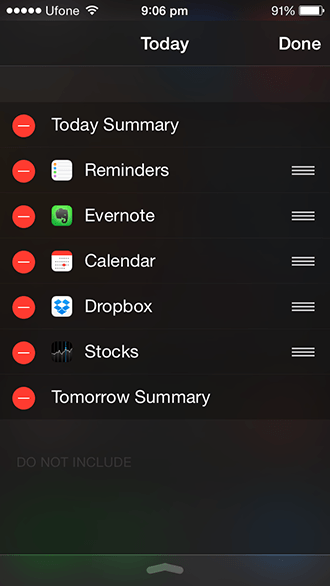
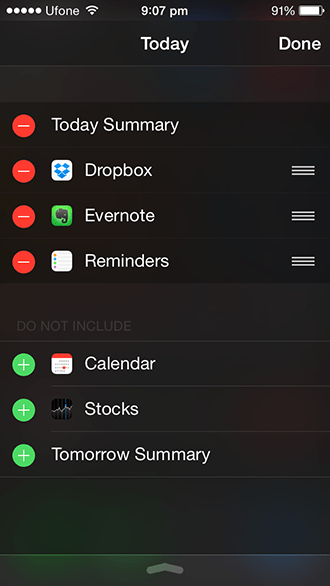
Hvis du trykker på bindestreget, får du muligheden forfjern den widget og send den til listen nedenfor. Hvis du trykker på plus, sendes widgetten derefter op. Du vil bemærke, at der er tre hvide streger i den anden ende af widgetens navn, hvis du trækker disse, kan du vælge den rækkefølge, som disse widgets vises i dine meddelelser.
Når du er kommet til orden ogvalg af widgets, skal du bare trykke på 'Udført' i øverste højre hjørne, så har du mestret widgets på iOS 8. Det er en af de enkleste ting at administrere på iOS 8.














Kommentarer